CoinBeneの現物取引データはどのように操作したら取得できますか?
CoinBeneから現物取引の履歴を取得する場合、取引明細と入金明細、出金明細が必要になります。
ただし、CoinBeneでは入金明細と出金明細のファイルがダウンロードできないため、ご自身で作成していただく必要がございます。
また、CoinBeneの現物取引の履歴は、「日本語」と「英語」のファイルに対応しておりますので、そのどちらかの言語でファイルを作成してください。
1. 取引明細ファイルの取得方法
CoinBeneにログイン後、「Orders」の「Spot Orders」をクリックします。
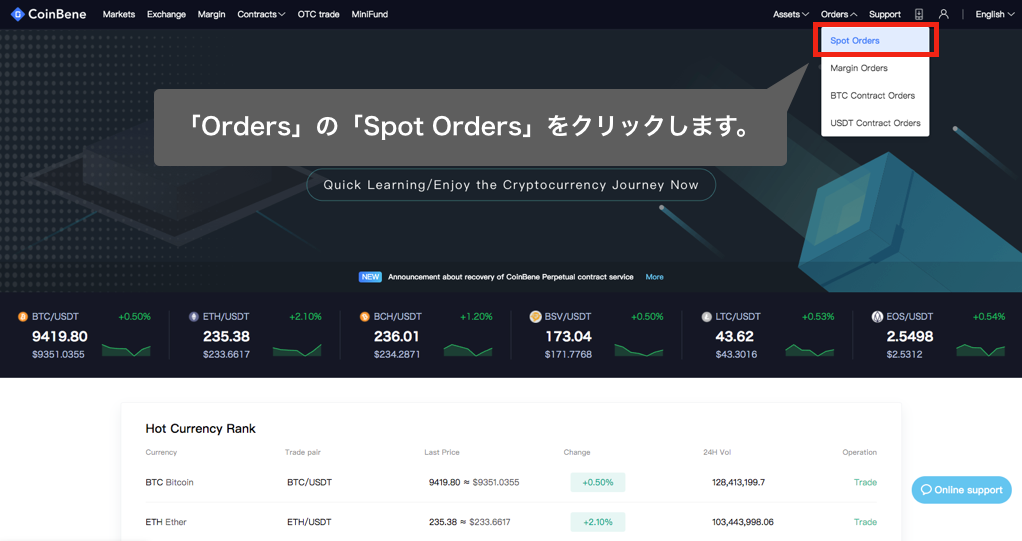
以下の画面になりますので、「Filled Record」をクリックします。
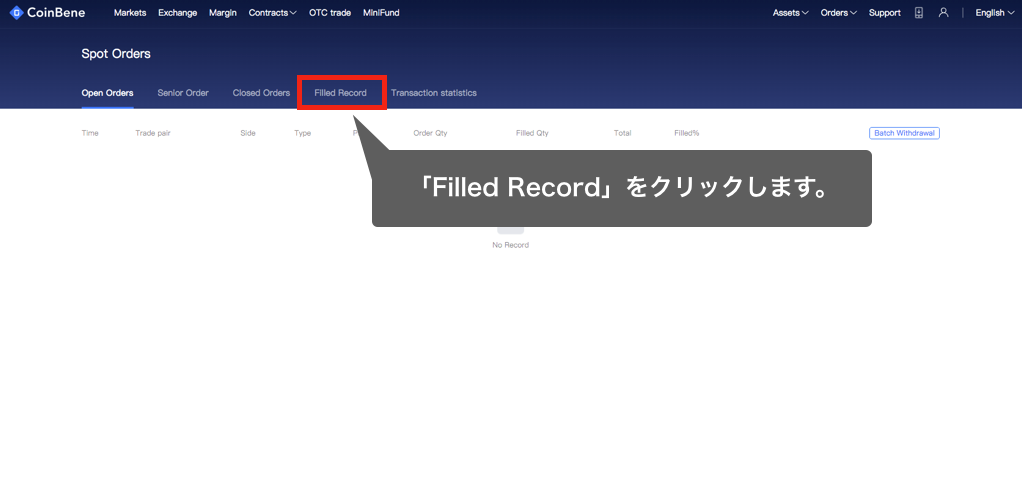
続いて、「Download Records」をクリックします。
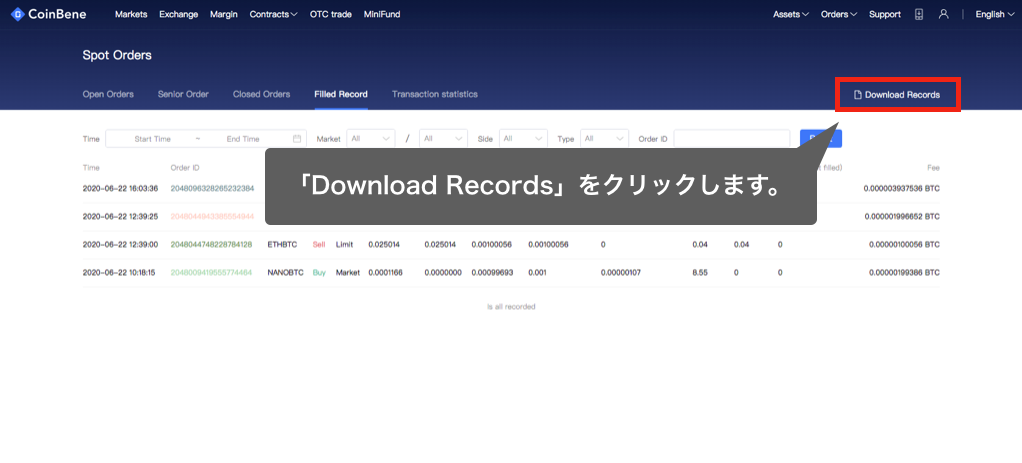
すると、以下の画面が表示されますので、以下の順番でファイルをダウンロードしてください。
- ① 「Time」で期間を指定します(期間の指定の最大日数は7日間となっています)
- ② 「Create Records」をクリックしてファイルを作成します
- ③ ファイルが作成されたら、「Download」をクリックしてファイルを取得します
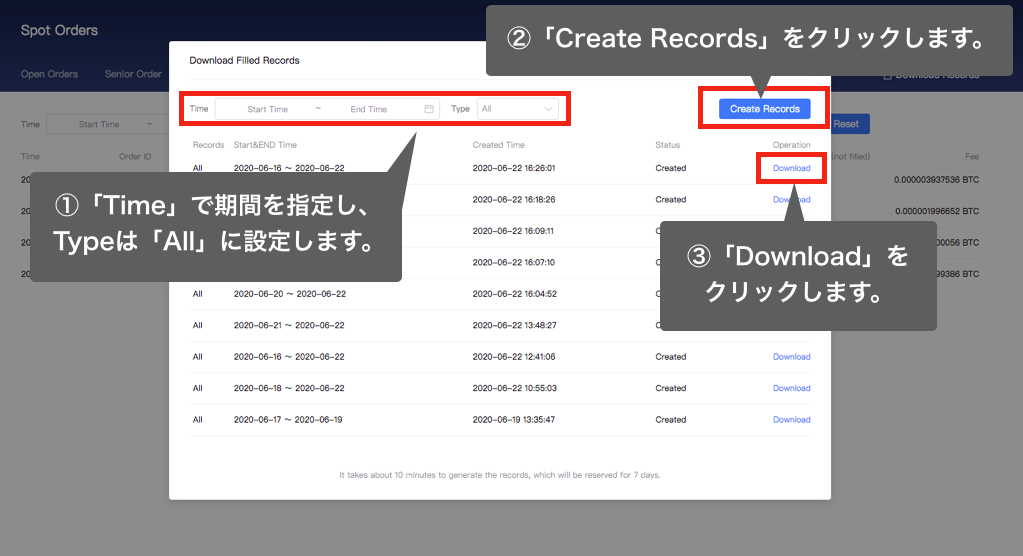
2. 入金明細ファイルと出金明細ファイルの取得方法
CoinBeneにログイン後、「Assets」の「Ledger」をクリックします。
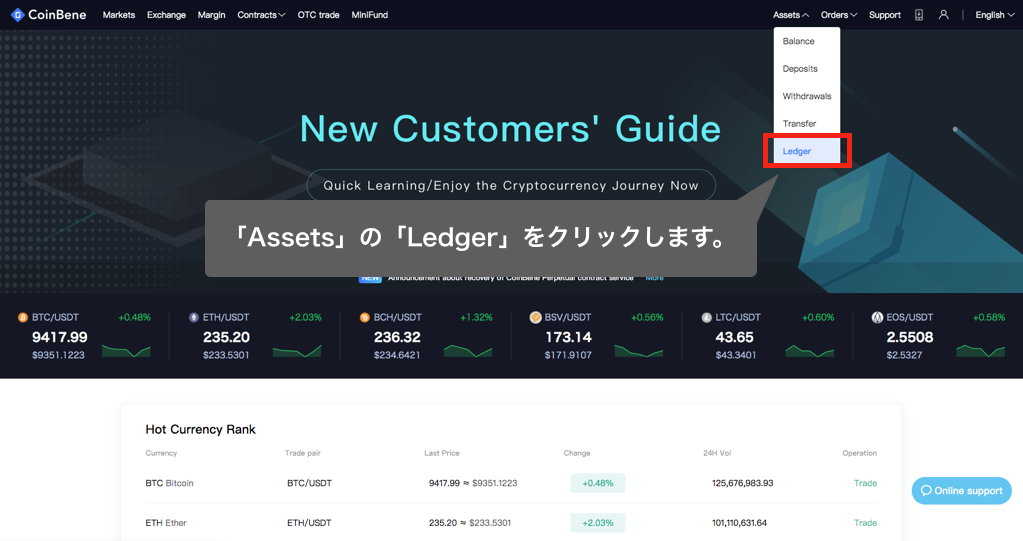
入金明細を取得する場合は、「Deposit Records」の画面で以下の画像の赤枠で囲んだ部分をコピーして、EXCELへ貼り付けます。
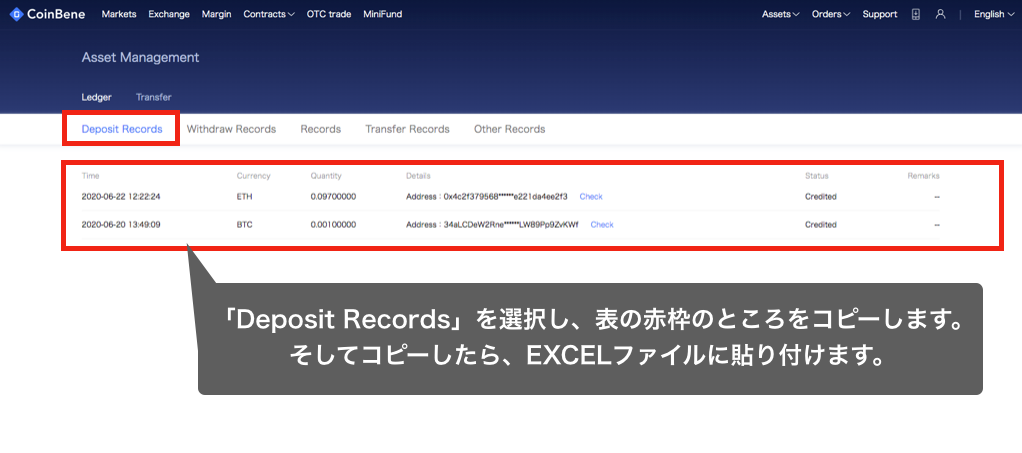
EXCELへの貼り付け例

また、出金明細を取得する場合は、「Withdraw Records」の画面を選択して同じようにコピー&ペーストしてください。
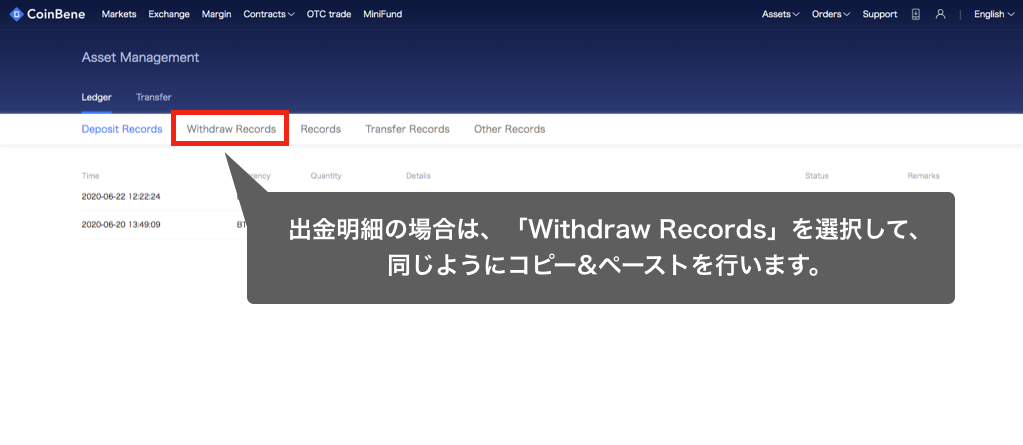
入金明細と出金明細のファイル名は、それぞれ「deposit_history.xlsx」「withdrawal_history.xlsx」としてください。
3. 取得したファイルのインポート
CryptoLinCアカウントの収支計算で、「アップロード」をクリックしてください。
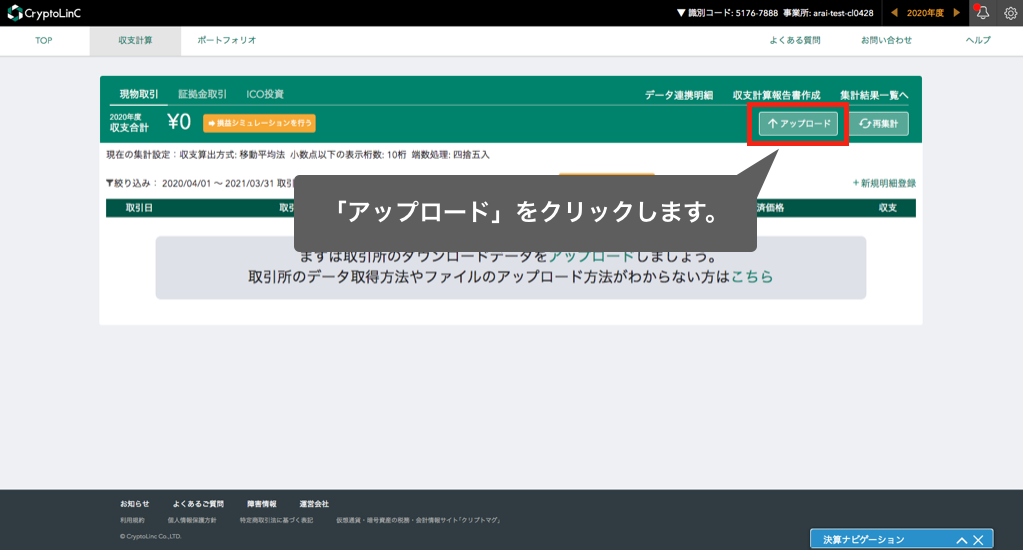
データをアップロードしたい取引所を選択してください。
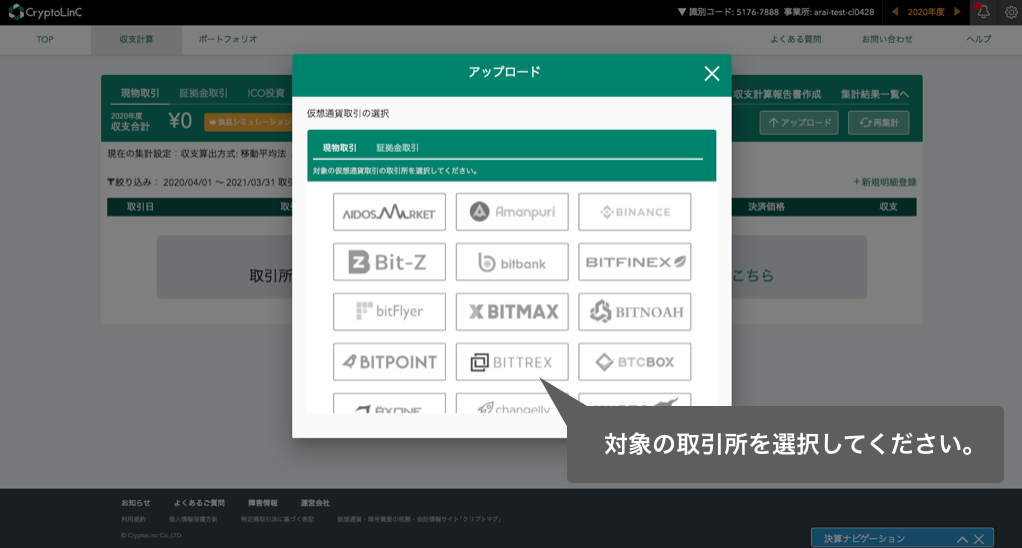
最後に、下の画像に記載されている操作にしたがって、ファイルをアップロードしてください。

現物取引CoinBeneコインベネ
本記事でお客様の疑問は解決しましたか?